随着技术的不断进步,越来越多的用户选择使用U盘安装操作系统,以获得更快的安装速度和更好的体验。本文将为您介绍如何使用U盘安装Win10系统,让您轻松享...
2025-07-20 139 盘安装
随着Windows7逐渐退出市场,许多用户对其稳定性和兼容性仍然钟情,甚至想在新购买的电脑上安装Windows7。然而,现代电脑普遍预装了Windows10操作系统,而且没有DVD光驱。在这种情况下,使用U盘进行Windows7安装是最佳选择。本篇文章将为您提供一份详细的Win10U盘安装Win7教程,让您轻松实现系统降级。
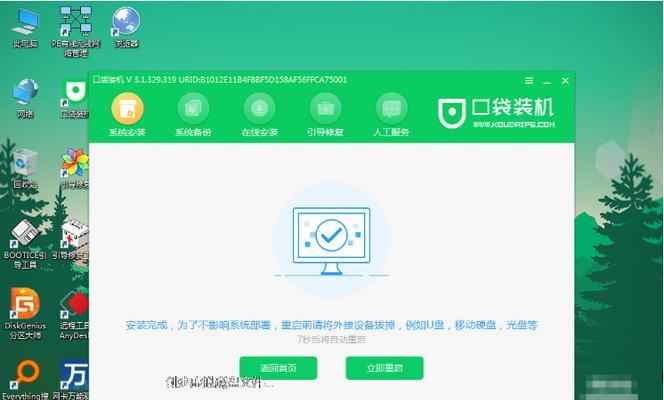
一、准备工作:获取所需软件和硬件
1.确认需要降级的电脑的硬件配置;
2.下载并安装WinToUSB软件;

3.准备一个空的U盘,并确保其容量大于Windows7镜像文件的大小。
二、制作U盘启动盘:将Windows7镜像文件写入U盘
4.插入空U盘;
5.打开WinToUSB软件,选择“创建可移动WindowsUSB驱动器”选项;

6.选择Windows7镜像文件,并指定U盘作为目标磁盘;
7.点击“下一步”并等待制作过程完成。
三、BIOS设置:启用U盘启动
8.重启电脑并按下相应的快捷键进入BIOS设置界面;
9.找到“启动”或“Boot”选项,并将U盘设为首选启动设备;
10.保存设置并退出BIOS界面。
四、安装Windows7:按照向导完成操作
11.电脑会自动从U盘启动进入Windows7安装界面;
12.按照安装向导的提示,选择语言、时区等设置;
13.选择“自定义”安装,确定安装目标磁盘和分区;
14.等待安装过程完成,期间可能需要重启电脑。
五、驱动和更新:完善系统功能
15.安装完毕后,根据硬件配置手动安装缺失的驱动程序;
16.更新Windows7系统补丁和安全更新;
17.安装常用软件和工具。
六、后续操作:设置个性化选项
18.根据个人喜好进行个性化设置,如桌面壁纸、音效等;
19.导入浏览器书签和个人文件;
20.设置防病毒软件并进行初次全盘扫描。
通过本教程,您可以轻松地使用Win10U盘安装Win7,实现系统降级。请确保按照步骤准确操作,并在安装完成后注意完善系统功能和进行必要的设置。希望本教程对您有所帮助,让您快速享受到Windows7的稳定和兼容性。
标签: 盘安装
相关文章

随着技术的不断进步,越来越多的用户选择使用U盘安装操作系统,以获得更快的安装速度和更好的体验。本文将为您介绍如何使用U盘安装Win10系统,让您轻松享...
2025-07-20 139 盘安装

随着技术的不断进步,U盘安装操作系统成为了一个越来越普遍的选择。本文将详细介绍如何利用U盘来安装Win8.1系统,帮助用户迅速拥有最新的操作系统。...
2025-07-19 207 盘安装

在现代计算机中,UEFI(统一的可扩展固件接口)已经取代了传统的BIOS(基本输入/输出系统),成为新一代计算机引导接口。通过使用UEFIU盘,我们可...
2025-07-19 139 盘安装

在安装操作系统时,使用U盘作为安装介质已经变得非常普遍和方便。本文将详细介绍如何使用U盘来安装雨林木风Win732位系统,让您能够轻松地进行系统安装。...
2025-07-18 149 盘安装

随着Windows8.1系统的推出,越来越多的用户希望体验到这一全新的操作系统。但是,不少人面临着一个问题,即如何从U盘启动安装Windows8.1系...
2025-07-08 166 盘安装

随着技术的不断发展,越来越多的人选择使用U盘来安装操作系统。本文将为您介绍如何使用U盘来安装Win10操作系统,帮助您轻松完成安装。 准备所需材...
2025-07-04 163 盘安装
最新评论